MT5でフィボナッチを表示させたいけれど、設定方法が分からない……
PC版やスマホ版のMT5で、それぞれ解説してもらいたい。
フィボナッチは、将来どの価格で高値や安値が意識されるのかを予測するのに便利なインジケーターです。
そのため押し目買いや戻り売りなどをするときに、参考になります。
ですが表示方法が分からなければ、いくら便利でも利用しようがありません
特にMT5のPC版やスマホ版では表示方法に違いあるので、初めて設定する方にとっては難しいでしょう。
ですが方法自体は難しくないので、1度やれば誰でもすぐ設定できます。
できれば、早い段階で表示方法をマスターしておきたいところです。
- MT5(PC版)でフィボナッチを設定する方法
- MT5(スマホ版)でフィボナッチを設定する方法
- フィボナッチの使い方5つ
この記事を読めば、PC版やスマホ版のMT5でフィボナッチを設定する方法から使い方まで理解できます。
MT5でフィボナッチを表示させたいと考えているなら、参考にしてください。
MT5(PC版)でフィボナッチを設定する方法

ここからは、MT5(PC版)で各種フィボナッチを設定する方法を解説していきます。
- フィボナッチ・リトレースメントの設定方法
- フィボナッチ・タイムゾーンの設定方法
- フィボナッチ・ファンの設定方法
- フィボナッチ・アークの設定方法
- フィボナッチ・エクスパンションの設定方法
スマホ版の設定方法を知りたい方は、「MT5(スマホ版)でフィボナッチを設定する方法」をご覧ください。
MT5(PC版)設定1.フィボナッチ・リトレースメントの設定方法
MT5(PC版)でフィボナッチ・リトレースメントを設定する方法は、以下の通りです。
1.MT5のメニューバーから「挿入」→「オブジェクト」→「フィボナッチ係数」→「フィボナッチリトレースメント」と選択して、クリック。

2.フィボナッチ・リトレースメントをかけたい範囲(①~②)でドラッグ&ドロップ。

3.選択状態で右クリックし、「プロパティ」をクリックすると設定画面が開きます。

4.各タブで設定が完了したら、「OK」をクリックしましょう。

| 設定項目 | 内容 |
|---|---|
| ①名前 | 固有の名前を付けられる |
| ②説明 | コメントを追加 |
| ③スタイル | 基準ラインの見た目 ・線色 ・形状 ・太さ |
| ④オブジェクトを背景として表示 | チェックを入れると、チャートの背景として表示 |
| ⑤選択を無効化 | チェックを入れると、チャート上での選択はできなくなるので、誤操作で動かすことを防げる |

| 設定項目 | 内容 |
|---|---|
| ①レベル | 「追加」をクリックしてレベル(フィボナッチ比率)を指定すれば、ラインを追加できる |
| ②スタイル | 「①レベル」の見た目 ・線色 ・形状 ・太さ |

| 設定項目 | 内容 |
|---|---|
| ①日付・値 | 基準ラインの始点と終点を日付と価格で指定する |
| ②右に延長 | チェックを入れると、フィボナッチ・リトレースメントのラインを右に延長する |
| ③左に延長 | チェックを入れると、フィボナッチ・リトレースメントのラインを左に延長する |

| 設定項目 | 内容 |
|---|---|
| すべての時間足 | チェックを入れると、すべての時間足でフィボナッチ・リトレースメントを表示 チェック無しで各時間足にチェックを入れれば、その時間足だけで表示できる |
MT5(PC版)設定2.フィボナッチ・タイムゾーンの設定方法
MT5(PC版)でフィボナッチ・タイムゾーンを設定する方法は、以下の通りです。
1.MT5のメニューバーから「挿入」→「オブジェクト」→「フィボナッチ係数」→「フィボナッチタイムゾーン」と選択して、クリック。

2.フィボナッチ・タイムゾーンをかけたい範囲(①~②)でドラッグ&ドロップ。

3.選択状態で右クリックし、「プロパティ」をクリックすると設定画面が開きます。

4.各タブで設定が完了したら、「OK」をクリックしましょう。

| 設定項目 | 内容 |
|---|---|
| ①名前 | 固有の名前を付けられる |
| ②説明 | コメントを追加 |
| ③スタイル | 基準ラインの見た目 ・線色 ・形状 ・太さ |
| ④オブジェクトを背景として表示 | チェックを入れると、チャートの背景として表示 |
| ⑤選択を無効化 | チェックを入れると、チャート上での選択はできなくなるので、誤操作で動かすことを防げる |

| 設定項目 | 内容 |
|---|---|
| ①レベル | 「追加」をクリックしてレベル(タイムゾーンの番号)を指定すれば、ラインを追加できる |
| ②スタイル | 「①レベル」の見た目 ・線色 ・形状 ・太さ |

| 設定項目 | 内容 |
|---|---|
| 日付・値 | 基準ラインの始点と終点を日付と価格で指定する |

| 設定項目 | 内容 |
|---|---|
| すべての時間足 | チェックを入れると、すべての時間足でフィボナッチ・タイムゾーンを表示 チェック無しで各時間足にチェックを入れれば、その時間足だけで表示できる |
MT5(PC版)設定3.フィボナッチ・ファンの設定方法
MT5(PC版)でフィボナッチ・ファンを設定する方法は、以下の通りです。
1.MT5のメニューバーから「挿入」→「オブジェクト」→「フィボナッチ係数」→「フィボナッチファン」と選択して、クリック。

2.フィボナッチ・ファンをかけたい範囲(①~②)でドラッグ&ドロップ。

3.選択状態で右クリックし、「プロパティ」をクリックすると設定画面が開きます。

4.各タブで設定が完了したら、「OK」をクリックしましょう。

| 設定項目 | 内容 |
|---|---|
| ①名前 | 固有の名前を付けられる |
| ②説明 | コメントを追加 |
| ③スタイル | 基準ラインの見た目 ・線色 ・形状 ・太さ |
| ④オブジェクトを背景として表示 | チェックを入れると、チャートの背景として表示 |
| ⑤選択を無効化 | チェックを入れると、チャート上での選択はできなくなるので、誤操作で動かすことを防げる |

| 設定項目 | 内容 |
|---|---|
| ①レベル | 「追加」をクリックしてレベル(フィボナッチ比率)を指定すれば、ラインを追加できる |
| ②スタイル | 「①レベル」の見た目 ・線色 ・形状 ・太さ |

| 設定項目 | 内容 |
|---|---|
| 日付・値 | 基準ラインの始点と終点を日付と価格で指定する |

| 設定項目 | 内容 |
|---|---|
| すべての時間足 | チェックを入れると、すべての時間足でフィボナッチ・ファンを表示 チェック無しで各時間足にチェックを入れれば、その時間足だけで表示できる |
MT5(PC版)設定4.フィボナッチ・アークの設定方法
MT5(PC版)でフィボナッチ・アークを設定する方法は、以下の通りです。
1.MT5のメニューバーから「挿入」→「オブジェクト」→「フィボナッチ係数」→「フィボナッチアーク」と選択して、クリック。

2.フィボナッチ・アークをかけたい範囲(①~②)でドラッグ&ドロップ。

3.フィボナッチ・アークの選択状態で右クリックし、「プロパティ」をクリックすると設定画面が開きます。

4.各タブで設定が完了したら、「OK」をクリックしましょう。

| 設定項目 | 内容 |
|---|---|
| ①名前 | 固有の名前を付けられる |
| ②説明 | コメントを追加 |
| ③スタイル | 基準ラインの見た目 ・線色 ・形状 ・太さ |
| ④オブジェクトを背景として表示 | チェックを入れると、チャートの背景として表示 |
| ⑤選択を無効化 | チェックを入れると、チャート上での選択はできなくなるので、誤操作で動かすことを防げる |

| 設定項目 | 内容 |
|---|---|
| ①レベル | 右にある「追加」をクリックしてレベル(フィボナッチ比率)を指定すれば、ラインを追加できる |
| ②スタイル | 「①レベル」の見た目 ・線色 ・形状 ・太さ |

| 設定項目 | 内容 |
|---|---|
| ①日付・値 | 基準ラインの始点と終点を日付と価格で指定する |
| ②スケール | アーク(円弧)の大きさ 数値が大きいほど円弧が小さくなる |
| ③楕円形 | チェックボックスにチェックを入れると、フィボナッチ・アークが楕円で表示される |

| 設定項目 | 内容 |
|---|---|
| すべての時間足 | チェックを入れると、すべての時間足でフィボナッチ・アークを表示 チェック無しで各時間足にチェックを入れれば、その時間足だけで表示できる |
MT5(PC版)設定5.フィボナッチ・エクスパンションの設定方法
MT5(PC版)でフィボナッチ・エクスパンションを設定する方法は、以下の通りです。
1.MT5のメニューバーから「挿入」→「オブジェクト」→「フィボナッチ係数」→「フィボナッチエクスパンション」と選択して、クリック。

2.フィボナッチ・エクスパンションをかけたい範囲で①~②とクリックし、②~③でドラッグ&ドロップ。

3.選択状態で右クリックし、「プロパティ」をクリックすると設定画面が開きます。

4.各タブで設定が完了したら、「OK」をクリックしましょう。

| 設定項目 | 内容 |
|---|---|
| ①名前 | 固有の名前を付けられる |
| ②説明 | コメントを追加 |
| ③スタイル | 基準ラインの見た目 ・線色 ・形状 ・太さ |
| ④オブジェクトを背景として表示 | チェックを入れると、チャートの背景として表示 |
| ⑤選択を無効化 | チェックを入れると、チャート上での選択はできなくなるので、誤操作で動かすことを防げる |

| 設定項目 | 内容 |
|---|---|
| ①レベル | 「追加」をクリックしてレベル(フィボナッチ比率)を指定すれば、ラインを追加できる |
| ③スタイル | 「①レベル」の見た目 ・線色 ・形状 ・太さ |

| 設定項目 | 内容 |
|---|---|
| ①日付・値 | 基準ラインの始点と終点を日付と価格で指定する |
| ②右に延長 | チェックを入れると、フィボナッチ・エクスパンションのラインを右に延長する |
| ③左に延長 | チェックを入れると、フィボナッチ・エクスパンションのラインを左に延長する |

| 設定項目 | 内容 |
|---|---|
| すべての時間足 | チェックを入れると、すべての時間足でフィボナッチ・エクスパンションを表示 チェック無しで各時間足にチェックを入れれば、その時間足だけで表示できる |
MT5(スマホ版)でフィボナッチを設定する方法
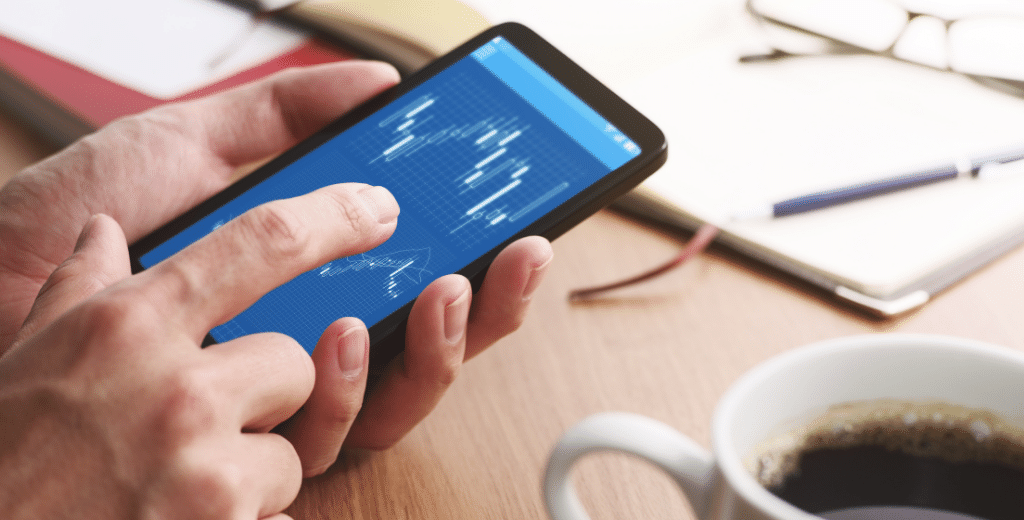
ここからは、MT5(スマホ版)で各種フィボナッチを設定する方法を解説していきます。
- フィボナッチ・リトレースメントの設定方法
- フィボナッチ・タイムゾーンの設定方法
- フィボナッチ・ファンの設定方法
- フィボナッチ・アークの設定方法
- フィボナッチ・エクスパンションの設定方法
PC版の設定方法を知りたい方は、「MT5(PC版)でフィボナッチを設定する方法」をご覧ください。
MT5(スマホ版)設定1.フィボナッチ・リトレースメントの設定方法
MT5(スマホ版)でフィボナッチ・リトレースメントを設定する方法は、以下の通りです。
1.スマホ版のMT5でチャート画面をタップし、円メニューから「オブジェクト」アイコンをタップ。

2.画面上部の「+」をタップ。

3.画面をスクロールし、「フィボナッチ・リトレースメント」をタップ。

4.①から②の順でタップとドラッグ。
すると、フィボナッチ・リトレースメントが設定できます。

5.選択状態で長押しすると、画面上部に「ペン」アイコンが出現するので、これをタップすると設定画面が開きます。



| 設定項目 | 内容 |
|---|---|
| ①名前 | 任意の名前を設定できる |
| ②延長 | チェックボックスにチェックを入れると、その方向に延長線を表示する |
| ③ポイント | 基準ラインの始点と終点を指定した時間と価格に移動する |
| ④シンボル | 設定すると、他の通貨ペアのチャートに切り替えても表示できる |
| ⑤時間足 | フィボナッチ・リトレースメントを表示させる時間足を指定する |
| ⑥スタイル | 基準ラインの太さと色を設定する |
| ⑦レベル | フィボナッチ・リトレースメントのラインを追加する |
MT5(スマホ版)設定2.フィボナッチ・タイムゾーンの設定方法
MT5(スマホ版)でフィボナッチ・タイムゾーンを設定する方法は、以下の通りです。
1.スマホ版のMT5でチャート画面をタップし、円メニューから「オブジェクト」アイコンをタップ。

2.画面上部の「+」をタップ。

3.画面をスクロールし、「フィボナッチタイムゾーン」をタップ。

4.①から②の順でタップとドラッグ。
すると、フィボナッチ・タイムゾーンが設定できます。

5.選択状態で長押しすると、画面上部に「ペン」アイコンが出現するので、これをタップすると設定画面が開きます。



| 設定項目 | 内容 |
|---|---|
| ①名前 | 任意の名前を設定できる |
| ②ポイント | 基準ラインの始点と終点を指定した時間と価格に移動する |
| ③シンボル | 設定すると、他の通貨ペアのチャートに切り替えても表示できる |
| ④時間足 | フィボナッチ・タイムゾーンを表示させる時間足を指定する |
| ⑤スタイル | 基準ラインの太さと色を設定する |
| ⑥レベル | フィボナッチ・タイムゾーンのラインを追加する |
MT5(スマホ版)設定3.フィボナッチ・ファンの設定方法
MT5(スマホ版)でフィボナッチ・ファンを設定する方法は、以下の通りです。
1.スマホ版のMT5でチャート画面をタップし、円メニューから「オブジェクト」アイコンをタップ。

2.画面上部の「+」をタップ。

3.画面をスクロールし、「フィボナッチファン」をタップ。

4.①から②の順でタップとドラッグ。
すると、フィボナッチ・ファンが設定できます。

5.選択状態で長押しすると、画面上部に「ペン」アイコンが出現するので、これをタップすると設定画面が開きます。



| 設定項目 | 内容 |
|---|---|
| ①名前 | 任意の名前を設定できる |
| ②ポイント | 基準ラインの始点と終点を指定した時間と価格に移動する |
| ③シンボル | 設定すると、他の通貨ペアのチャートに切り替えても表示できる |
| ④時間足 | フィボナッチ・ファンを表示させる時間足を指定する |
| ⑤スタイル | 基準ラインの太さと色を設定する |
| ⑥レベル | フィボナッファンのラインを追加する |
MT5(スマホ版)設定4.フィボナッチ・アークの設定方法
MT5(スマホ版)でフィボナッチ・アークを設定する方法は、以下の通りです。
1.スマホ版のMT5でチャート画面をタップし、円メニューから「オブジェクト」アイコンをタップ。

2.画面上部の「+」をタップ。

3.画面をスクロールし、「フィボナッチアーク」をタップ。

4.①から②の順でタップとドラッグ。
すると、フィボナッチ・アークが設定できます。

5.選択状態で長押しすると、画面上部に「ペン」アイコンが出現するので、これをタップすると設定画面が開きます。



| 設定項目 | 内容 |
|---|---|
| ①名前 | 任意の名前を設定できる |
| ②スケール | アーク(円弧)の大きさ 数値が大きいほど円弧が小さくなる |
| ③ポイント | 基準ラインの始点と終点を指定した時間に移動する |
| ④楕円形 | チェックボックスにチェックを入れると、フィボナッチ・アークが楕円で表示される |
| ⑤シンボル | 設定すると、他の通貨ペアのチャートに切り替えても表示できる |
| ⑥時間足 | フィボナッチ・アークを表示させる時間足を指定する |
| ⑦スタイル | 基準ラインの太さと色を設定する |
| ⑧レベル | フィボナッチ・アークのラインを追加する |
MT5(スマホ版)設定5.フィボナッチ・エクスパンションの設定方法
MT5(スマホ版)でフィボナッチ・エクスパンションを設定する方法は、以下の通りです。
1.スマホ版のMT5でチャート画面をタップし、円メニューから「オブジェクト」アイコンをタップ。

2.画面上部の「+」をタップ。

3.画面をスクロールし、「フィボナッチエクスパンション」をタップ。

4.①から②の順でタップし、その後②から③へドラッグ。
すると、フィボナッチ・エクスパンションが設定できます。

5.選択状態で長押しすると、画面上部に「ペン」アイコンが出現するので、これをタップすると設定画面が開きます。



| 設定項目 | 内容 |
|---|---|
| ①名前 | 任意の名前を設定できる |
| ②延長 | チェックボックスにチェックを入れると、その方向に延長線を表示する |
| ③ポイント | 基準ラインの3点を指定した時間と価格に移動する |
| ④シンボル | 設定すると、他の通貨ペアのチャートに切り替えても表示できる |
| ⑤時間足 | フィボナッチ・エクスパンションを表示させる時間足を指定する |
| ⑥スタイル | 基準ラインの太さと色を設定する |
| ⑦レベル | フィボナッチ・エクスパンションのラインを追加する |
フィボナッチとは?使い方は5つ

フィボナッチとは、「1:1.618」という黄金比に従ってチャートが動いていると考え、その後の値動きを予想するテクニカル分析のことです。
そのためFXのチャートでも、黄金比に従って転換を繰り返していると考えられています。
なぜなら、人間がチャートの形を見て直感的に美しいと感じるのが黄金比なので、トレーダーもこの比率に従って無意識に取引していることが多いからです。
フィボナッチの使い方には、下記の5つがあります。
- フィボナッチ・リトレースメント
- フィボナッチ・タイムゾーン
- フィボナッチ・ファン
- フィボナッチ・アーク
- フィボナッチ・エクスパンション
使い方1.フィボナッチ・リトレースメント

フィボナッチの使い方1つ目は「フィボナッチ・リトレースメント」です。
フィボナッチ・リトレースメントとは、トレンド発生時に生じる一時的な調整(リトレースメント)を分析するための分析ツールのことです。
高値から安値、もしくは安値から高値の範囲で使用すれば、その後にどこで押し目や戻り目が発生するか見当がつけられるようになります。
つまり、フィボナッチ比率付近で相場が転換することになります。
例えば、上昇トレンドの高値から安値で設定すると、以下の通りです。

下表のように、各比率で押し目が発生しています。
| フィボナッチ・リトレースメントの比率 | 相場の押し目 |
|---|---|
| 0.382 | 押し目①、押し目④ |
| 0.5 | 押し目②、押し目③ |
よってフィボナッチ・リトレースメントは、他のトレーダーがどの辺りの価格で押し目や戻り目を意識するかを見分けるのに役立ちます。

使い方2.フィボナッチ・タイムゾーン

フィボナッチの使い方2つ目は「フィボナッチ・タイムゾーン」です。
フィボナッチ・タイムゾーンとは、時間軸に対してフィボナッチ数列と同じ間隔で垂直線を入れる分析ツールのことです。
一つのトレンドで発生した高値から安値の間を指定すると、次にどの時間で高値や安値が出現するかの予想に使えます。
例えば、下降トレンドの起点から終点で設定すると、以下の通りです。

⓪から①までの選択部分を1とし、そこからフィボナッチ数列(1、2、3、5、8・・・)に従った時間幅の分だけ垂直線(①~⑤)が引かれます。
この垂直線を確認すると、
- ②:高値
- ③:高値
- ⑤:安値
となっていることから、高値や安値が可視化できるのです。
そのためトレンドが終了した時点でフィボナッチ・タイムゾーンを使って起点と終点を指定すれば、今後の高値と安値の予想ができます。
使い方3.フィボナッチ・ファン

フィボナッチの使い方3つ目は「フィボナッチ・ファン」です。
フィボナッチ・ファンとは、フィボナッチ比率に従ってトレンドラインを引いてくれる分析ツールのことです。
トレンドがその後、トレンドラインに沿ってどう動くのかを予想するのに役立ちます。
使い方として、下図のようにトレンドが発生している箇所(トレンド起点~トレンド終点)を選択します。

すると、フィボナッチ比率に基づいたトレンドラインが引かれます。
トレンドラインを確認すると、
- 0.5
- 0.618
- 0.75
の3カ所で戻りが発生しているので、この部分で売りや利確をすればいいと判断できます。
またフィボナッチ・リトレースメントとの違いは、以下の通りです。
| 種類 | 違い |
|---|---|
| フィボナッチ・リトレースメント | 水平線なので、将来の価格予測で使う |
| フィボナッチ・ファン | 斜めのトレンドラインなので、将来の価格と出現時間の予測に使う |
フィボナッチ・リトレースメントは水平線なので、その後の価格予想に特化しています。
対してフィボナッチ・ファンは斜めのトレンドラインなので、価格と時間の両方の予測が可能です。
そのため価格と同時にそれが出現する時間帯も知りたければ、フィボナッチ・ファンを使うといいでしょう。
使い方4.フィボナッチ・アーク

フィボナッチの使い方4つ目は「フィボナッチ・アーク」です。
フィボナッチ・アークとは、フィボナッチ数列に従って同心円のような円弧を作る分析ツールのことです。
アーク(arc)とは「円弧」という意味で、指定したポイントから円弧が広がるように描かれます。
描かれた円弧から、トレンドの押し目や戻り目などの反発点を見つけるのに役立ちます。
使い方として、下図のようにトレンドが発生している箇所(トレンド起点~トレンド終点)を選択しましょう。

するとフィボナッチ比率に基づいた円弧が描かれ、矢印の箇所で押し目による反発が確認できます。
もしこの部分で押し目買いをすれば、有利な状態でエントリーできます。
よってフィボナッチ・アークを使えば、押し目や戻り目となる反発点が確認できるので、エントリーの際に使ってみましょう。
使い方5.フィボナッチ・エクスパンション

フィボナッチの使い方5つ目は「フィボナッチ・エクスパンション」です。
フィボナッチ・エクスパンションとは、フィボナッチ比率に従って水平線を引く分析ツールのことです。
エクスパンション(Expansion)には「拡大」という意味があるため、トレンドがその後、どこまで伸びるかの予測ができます。
そのためフィボナッチ・エクスパンションを使えば、エントリー後に、どこで利確をすればいいかの判断に使えます。
例えば、上昇トレンドの押し目で買いエントリー後、
- トレンドの起点(安値)
- 高値
- 押し目(買いエントリー)
の順に3点を指定して、フィボナッチ・エクスパンションを使ったとしましょう。

すると利確ポイントが、下記の通り4つあることが分かります。
- 0.618:利確1、利確2
- 1:利確3
- 1.618:利確4
またフィボナッチ・リトレースメントとの違いは、以下の通りです。
| 種類 | 違い |
|---|---|
| フィボナッチ・リトレースメント | トレンドの今後の押し目や戻り目を予測し、エントリーに使う |
| フィボナッチ・エクスパンション | トレンドの今後の伸びを予測し、利確に使う |
フィボナッチ・リトレースメントは、トレンドの今後の押し目や戻り目を予測するので、エントリーポイントを探すときに使えます。
対してフィボナッチ・エクスパンションでは、トレンドの今後の伸びを予測するので、利確ポイントを探すときに使いましょう。
まとめ:PCやスマホのMT5でフィボナッチを表示できれば、快適にトレードができる
ここまでフィボナッチの使い方から、PC版やスマホ版MT5でのフィボナッチの設定方法までを解説してきました。
- PC版やスマホ版のMT5でフィボナッチを表示する方法はそれぞれ違うので、注意する
- フィボナッチには「フィボナッチ・リトレースメント」や「フィボナッチ・エクスパンション」などの様々な使い方がある
PC版でもスマホ版でもフィボナッチをMT5で正しく表示できれば、快適にトレードができます。
というのもフィボナッチは黄金比に則った比率のため、多くのトレーダーが無意識に意識する売買ポイントだからです。
自分以外のトレーダーがどこを意識してトレードしているかを把握できるテクニカル指標なので、できるだけMT5で表示して、利用するように心掛けましょう。
そうすれば、勝率向上に繋がります。

取引に役立つ情報をあなたの元に
WikiFXアプリはこちらから
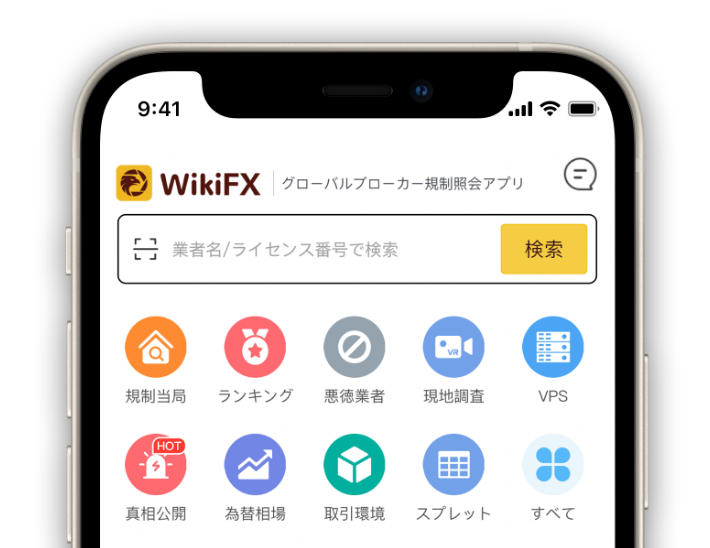


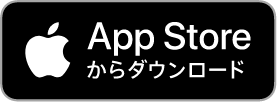











コメント コメント 0